在今天的金山wps表格使用教程,我们将为大家分享一下单元格格式的设置方法。一般我们会对单元格进行居中、自动换行等常用的设置,但是除此之外,我们还可以对单元格的文字进行颜色的改变,在单元格里添加斜线表头等。想知道更多关于金山wps表格单元格格式的设置方法的话,一起来看看今天的教程吧!
金山wps表格单元格格式的设置教程内容简介:
1.单元格多颜色的设定。
2.单元格斜线表头的设置。
3.如何插入特殊符号。
单元格多颜色的设定
下面以图1所示单元格为例,说明如何对其内容进行多颜色设置。具体操作步骤如下:
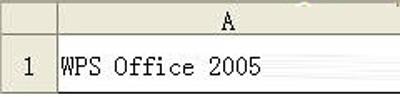
单元格源数据
步骤1:选中A1单元格中的“WPS Office 2005”文本,选择“格式|设置单元格式”菜单项,在“单元格格式”对话框中,将“颜色”选项中的值设为“蓝色”。
步骤2:点击“确定”按钮,完成设置。使用同样的方法将A1单元格中的“知识点”设为“红色”。A1单元格多颜色设置完成,如图 2所示。
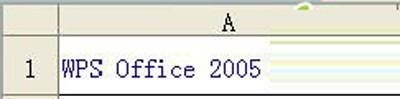
多颜色设定结果
单元格斜线表头的设置
用户经常需要在WPS表格中制作斜线表头,以前遇到这种情况,用户制作这样的表头总是非常麻烦。
WPS表格目前提供2种方法设置斜线表头:
方法1:通过“上、下标”方式设置斜线表头。
金山WPS怎么将有色的图片变灰白色
金山WPS怎么将有色的图片变灰白色 今天,小编就给大家分享一下使用金山WPS将有色的图片变灰白色的方法,一起来看看吧! 如果要把图片的颜色调整称灰白色,很多网友想到的就是使用PS等图片处理软件,但是,PS文件大,下载慢,而且操作比较专业,那么,有没有什么简便的方法可以让将有色的图片变灰白色呢? 用金山WPS将有色的图片变灰白色的方法: 1.插入你的要变灰的图片. 2.选中图片,点 击''"颜色"-"灰度". 3.单击右键,把图片 另存为你想放置的地方. 成功得到
方法2:通过组合键手工换行方法设置斜线表头。
上下标方式
步骤1:首先对“知识点”进行上标设定。先选中“知识点”,选择“格式|设置单元格式”菜单项,在“单元格格式”对话框中,勾选“特色效果”选项中的“上标”复选框。如图 4所示。
点击“确定”按钮,“知识点”文字设置为上标格式。
步骤2:采用同样方法对“序号”进行下标设定。A1单元格中的数据变成如图5所示效果。
步骤3:选择A1单元格,选择“格式|单元格”菜单项,在“单元格格式”对话框中选择“边框”选项卡,对“边框格式”进行斜线设置。
手工换行输入方式
步骤1:实现在单元格中分行的效果。首先在单元格中输入“知识点”,按下组合键,光标转到下一行,接着输入“序号”,然后再在“知识点”前加入适当的空格。
步骤2:同方式1的步骤3。
步骤3:点击“确定”按钮,斜线表头设置完成,效果图如图3所示。
如何插入特殊符号
在实际工作中,用户需要在单元格中输入一些特殊符号,WPS 表格提供非常实用的特殊符号输入功能。下面以在单元格中输入“√”为例进行说明。
步骤1:将光标定位“精彩”前面的括弧中,选择“插入|符号”菜单项,在“符号”对话框中选择“符号”选项卡,将“子集”下拉列表中的值设为“数学运算符”,然后在符号列表中选择“√”符号。如图 7所示。

特殊符号的选择
步骤2:点击“插入”按钮,然后点击“关闭”按钮关闭符号对话框,符号已插入到所需位置。如图 8所示。
金山WPS怎么给段落添加双波浪边框
金山WPS怎么给段落添加双波浪边框 在今天的金山WPS使用教程中,我们将给大家分享的是给段落添加双波浪边框的方法,这样,整个段落会更突出,而且,因为增加了双波浪边框,也起到装饰的作用.那么,怎么给段落添加双波浪边框呢?一起来看看今天的金山WPS教程吧! 金山WPS给段落添加双波浪边框的图文步骤: 1.打开WPS文字中的一篇原始文档,用你鼠标选中需要添加双波浪边框的段落,然后把鼠标切换到功能区的"开始"选项,点击"边框"的图标按钮. 2.在弹出的"边框和底纹


